Herramienta profesional para arreglar iPhone atascado en pantalla de Hola. Solo se necesita 3 pasos sencillos, puedes reparar tu iPhone con problema de iOS, sin perder datos ni salir de casa.
¿El iPhone se atascó en la pantalla de Hola y no puede arrancar después de actualizar a la última versión de iOS o restaurar? ¡Este es un problema o software corrupto! Afortunadamente, tenemos algunas soluciones para este problema.

- 1. ¿Por qué el iPhone se atascó en la pantalla de Hola?
- 2. 5 formas de arreglar iPhone pone pantalla de Hola
- 1. Retirar la tarjeta SIM y reiniciar su iPhone [30% tasa de éxito]
- 2. Agotar la batería antes de cargar [30% tasa de éxito]
- 3. Forzar el reinicio de su iPhone [50% tasa de éxito]
- 4. Restaurar iPhone con iTunes [80% tasa de éxito]
- 5. Reparar con iMyFone Fixppo con 1 clic sin perder datos [98% tasa de éxito]

¿Por qué el iPhone se atascó en la pantalla de Hola?
Hay varias razones por las que su iPhone está atascado en la pantalla Hello. Las razones más comunes son:
- La actualización no va bien y tu iPhone está atascado.
- Se ha dañado un archivo de hardware o software, lo que impide que su iPhone arranque.
- Restauraste tu iPhone usando iTunes y la restauración falló.
Afortunadamente, existen varias soluciones para reparar el iPhone atascado en la pantalla de inicio.
5 formas de arreglar iPhone pone pantalla de Hola
1Retirar la tarjeta SIM y reiniciar su iPhone [30% tasa de éxito]
Para sacar su iPhone de la pantalla atascada de Hello, puede intentar quitar su tarjeta SIM. Esta es una solución común. Retire la tarjeta SIM con el mayor cuidado posible, luego reinicie su iPhone.
Es posible que necesite un clip o similar para abrir la sección lateral donde se encuentra la tarjeta SIM. Intente reiniciar el iPhone y, si eso funciona, intente insertar su tarjeta SIM nuevamente para evitar que la tarjeta SIM se atasque. A ver si empieza a funcionar.
2 Agotar la batería antes de cargar [30% tasa de éxito]
Cuando la pantalla del iPhone está congelada en la interfaz "Hola", puede esperar hasta que la batería se agote por completo. Ahora, cuando notes que el dispositivo está apagado, conéctalo para cargarlo. Compruebe si el iPhone salió de la pantalla "Hola".
3 Forzar el reinicio de su iPhone [50% tasa de éxito]
Cuando el iPhone atascado en la pantalla "Hola", simplemente puede forzar el reinicio de su dispositivo. Este es un truco simple que puede actualizar su dispositivo y corregir algunos errores que hacen que el iPhone se bloquee. Siga las instrucciones detalladas que se mencionan a continuación para utilizar este método.
- iPhone 16 y versiones anteriores desde iPhone 8: presione rápidamente el botón de volumen + y volumen -, luego presione y mantenga presionado el botón lateral hasta que aparezca el logotipo de Apple.
- iPhone 7/7 Plus: mantenga presionados simultáneamente los botones laterales y de volumen hasta que aparezca el logotipo de Apple.
- iPhone 6 o anterior: mantenga presionados simultáneamente los botones Inicio y Lateral hasta que aparezca el logotipo de Apple.
Para facilitarte un uso más intuitivo, también preparamos el siguiente video para forzar el reinicio del iPhone:
4 Restaurar iPhone con iTunes [80% tasa de éxito]
iTunes puede servir como una herramienta eficaz cuando su iPhone está congelado y no responde. La restauración a través de iTunes puede solucionar muchos problemas de iO. Esto borrará todos los datos en el dispositivo a la vez.
iTunes realiza una copia de seguridad de su dispositivo antes de restaurarlo. Puede usar esta copia de seguridad para restaurar su dispositivo al mismo estado que tenía la última vez que lo usó. Si desea mantener sus datos en su iPhone, le recomendamos que primero use Fixppo.
Paso 1: abre iTunes en tu computadora y conecta tu dispositivo con el cable USB.
Paso 2: en iTunes, haga clic en el botón iPhone > Resumen > Restaurar iPhone.
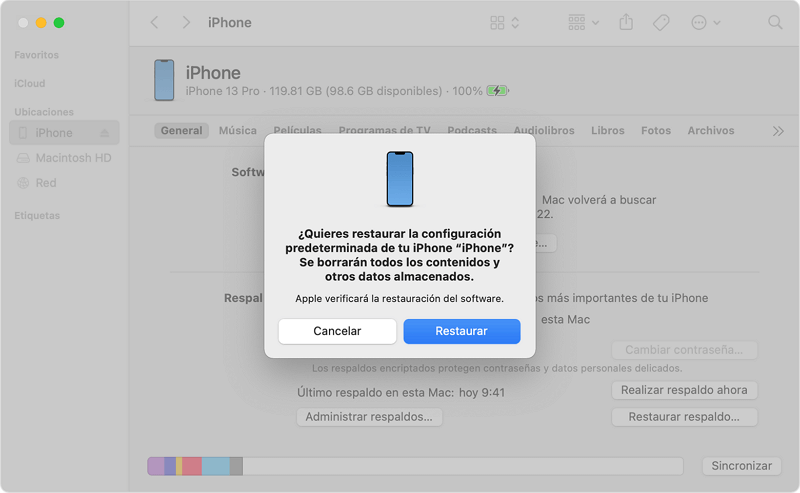
Si no puede restaurar su iPhone, puede poner su dispositivo en modo de recuperación y luego restaurarlo usando iTunes. ¡Cuidado, este forma va a borrar todos sus datos!
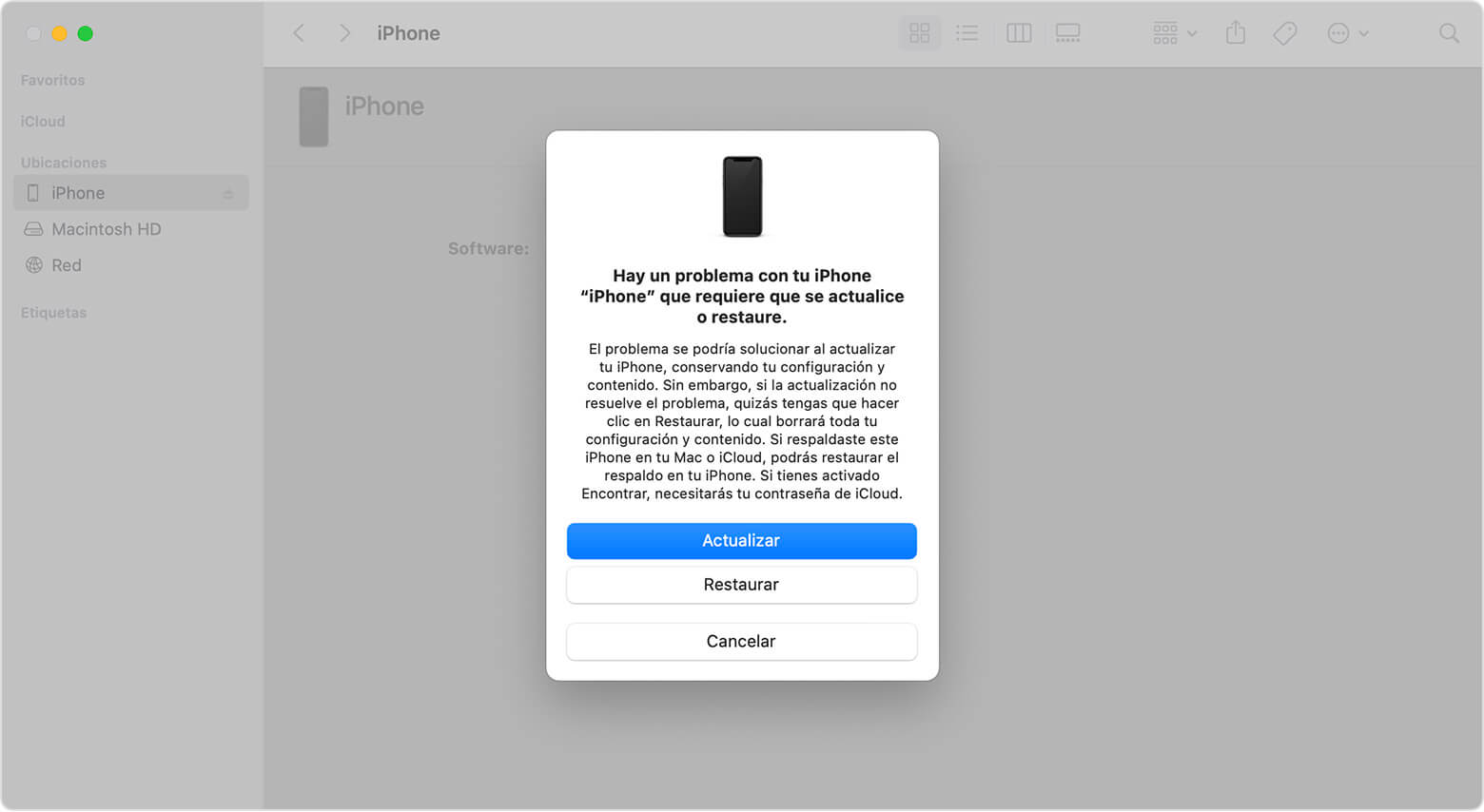
Aquí hay un video que le mostrará cómo ingresar al modo de recuperación.
5 Reparar con iMyFone Fixppo con 1 clic sin perder datos [98% tasa de éxito]
Si encuentra que ninguno de los métodos anteriores funciona, la mejor opción que puede hacer es usar el programa para reparar iPhone iMyFone Fixppo. Este software lo ayudará a solucionar el problema de que su iPhone siga volviendo a la pantalla Hola sin perder datos. Es una herramienta segura, fácil de usar y confiable que permite a los usuarios utilizar una variedad de modos que ofrece.
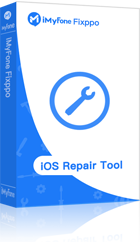
- Entrar/salir del modo de recuperación con 1 clic GRATIS.
- Reparar más de 150 tipos de problemas de iPhone. Como Se ha bloqueado la pantalla del iPhone, iPhone no puede enviar fotos por mensaje, etc.
- Compatible con todas las versiones de iOS, incluidos el más reciente iOS 18 y seria iPhone 16.
Cómo arreglar atascado en la pantalla "Hola" con iMyFone Fixppo
Paso 1: descargue iMyFone Fixppo tocando el botón de arriba. Instale la herramienta en la computadora. Cuando se complete la instalación, abra el software y conecte el iPhone a la computadora con el cable USB. Seleccione "Modo estándar" para iniciar el proceso de reparación.

Paso 2: cuando el software reconozca el iPhone, deberá descargar el último firmware requerido para su dispositivo. Es un paso necesario en el proceso. Haga clic en el botón "Descargar", el software detectará su dispositivo y descargará automáticamente el firmware correspondiente.

Paso 3: una vez completada la descarga, haga clic en el botón "Iniciar", luego el dispositivo comenzará el proceso de reparación. Solo toma un tiempo. Después de reiniciar el iPhone, saldrá de la pantalla "Hola".

Descubra lo que dicen los usuarios sobre esta poderosa herramienta:
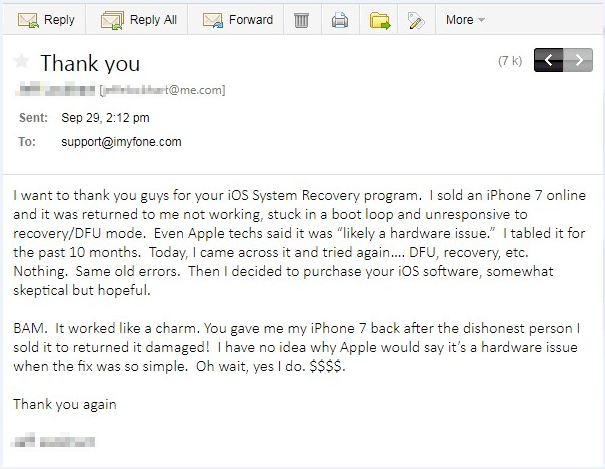
iMyFone Fixppo se destaca por su gran potencia de arreglo. Si se encuentra otras fallas del sistema iOS, como iPhone no carga, AirPods no cargan, la cámara se ve borrosa o quiere quitar zoom en iPhone bloqueado, podría probarlo.
Conclusión
Con los consejos anteriores, puede solucionar el problema y hacer que su iPhone vuelva a funcionar. Para reparar su iPhone atascado en la pantalla Hola de manera rápida y efectiva, usar iMyFone Fixppo es su mejor opción. Tiene una tasa de éxito del 98% y no le causará ninguna pérdida de datos.



